Làm thế nào để so sánh hai ngày theo tháng và năm chỉ trong Excel?
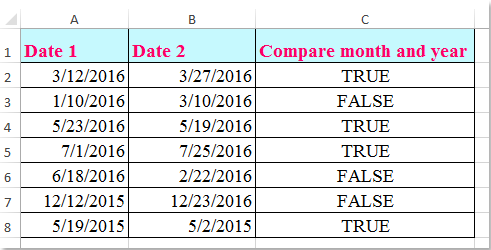
Nếu bạn có hai danh sách ngày, bây giờ, bạn chỉ cần so sánh các ngày theo tháng và năm và bỏ qua giá trị ngày, nếu chúng có cùng tháng và năm, kết quả sẽ được hiển thị là Đúng, nếu không sẽ là Sai như sau ảnh chụp màn hình được hiển thị. Làm thế nào để so sánh ngày chỉ với tháng và năm nhưng bỏ qua ngày trong Excel?
 Chỉ so sánh hai ngày theo tháng và năm với công thức
Chỉ so sánh hai ngày theo tháng và năm với công thức
Để kiểm tra xem các ngày có cùng tháng và năm hay không, các công thức sau có thể giúp bạn, vui lòng thực hiện như sau:
Nhập công thức này vào một ô trống bên cạnh dữ liệu của bạn, = VÀ (THÁNG (A2) = THÁNG (B2), NĂM (A2) = NĂM (B2))Ví dụ: C2, sau đó kéo chốt điền xuống các ô mà bạn muốn áp dụng công thức này và bạn sẽ nhận được TRUE nếu hai ngày có cùng tháng và năm, nếu không, bạn sẽ nhận được FALSE, hãy xem ảnh chụp màn hình:
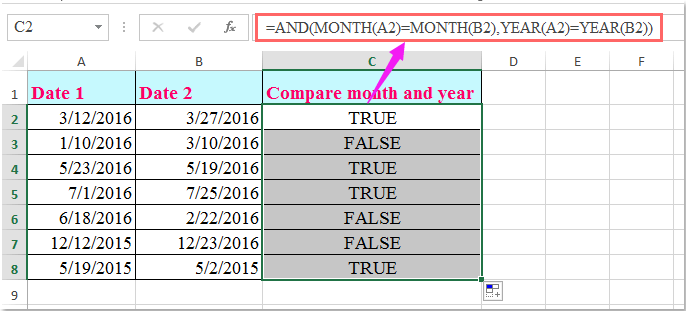
Ghi chú:
1. Đây là một công thức ngắn hơn khác cũng có thể giúp bạn: = (A2-NGÀY (A2)) = (B2-NGÀY (B2)).
2. Trong các công thức, A2 và B2 là hai ngày mà bạn muốn so sánh, vui lòng thay đổi tham chiếu ô theo nhu cầu của bạn.
Công cụ năng suất văn phòng tốt nhất
Nâng cao kỹ năng Excel của bạn với Kutools for Excel và trải nghiệm hiệu quả hơn bao giờ hết. Kutools for Excel cung cấp hơn 300 tính năng nâng cao để tăng năng suất và tiết kiệm thời gian. Bấm vào đây để có được tính năng bạn cần nhất...

Tab Office mang lại giao diện Tab cho Office và giúp công việc của bạn trở nên dễ dàng hơn nhiều
- Cho phép chỉnh sửa và đọc theo thẻ trong Word, Excel, PowerPoint, Publisher, Access, Visio và Project.
- Mở và tạo nhiều tài liệu trong các tab mới của cùng một cửa sổ, thay vì trong các cửa sổ mới.
- Tăng 50% năng suất của bạn và giảm hàng trăm cú nhấp chuột cho bạn mỗi ngày!
